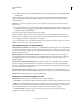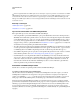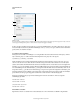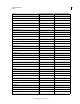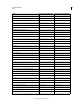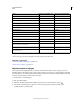Operation Manual
175
INDESIGN GEBRUIKEN
Tekst
Laatst bijgewerkt 20/5/2011
4 Selecteer links in het dialoogvenster Opmaakinstellingen zoeken een bepaalde opmaak, geef de opmaakkenmerken
op en klik op OK.
Sommige opmaakopties van OpenType staan in de secties OpenType-opties en Standaard tekenopmaak (menu
Positie). Zie het verwante onderwerp in de Help van InDesign voor meer informatie over OpenType en andere
opmaakkenmerken.
Opmerking: Als u alleen naar opmaak wilt zoeken (of door opmaak wilt vervangen), laat u het vak Zoeken naar of
Wijzigen in leeg.
5 Als u opmaak wilt toepassen op de gevonden tekst, klikt u in het vak Opmaak wijzigen of klikt u op het pictogram
Te wijzigen kenmerken opgeven in het gedeelte Opmaakinstellingen wijzigen. Selecteer een opmaaktype, geef
de opmaakkenmerken op en klik op OK.
6 Met de knoppen Zoeken en Wijzigen kunt u de tekst opmaken.
Nadat u een bepaalde opmaak voor de zoekcriteria hebt opgegeven, staan er informatiepictogrammen boven de
vakken Zoeken naar of Wijzigen in. Deze pictogrammen geven aan dat opmaakkenmerken zijn ingesteld en dat de
zoek- of wijzigingsbewerking aan de hand hiervan wordt beperkt.
Als u alle opmaakkenmerken snel uit Opmaakinstellingen zoeken of Opmaakinstellingen wijzigen wilt verwijderen,
klikt u op de knop Wissen in het desbetreffende gedeelte.
Gebruikelijke technieken voor Zoeken/Wijzigen
Zoekopdrachten met jokertekens Geef jokertekens op, zoals Willekeurig cijfer of Elke spatie, om uw zoekopdracht uit
te breiden. Wanneer u bijvoorbeeld “b^?l” in het vak Zoeken naar typt, wordt gezocht naar de woorden “bal”, “bel”,
“bil”, “bol” en “bul”. U kunt jokertekens typen of een optie kiezen in het submenu voor jokertekens in het pop-upmenu
naast het tekstvak Zoeken naar.
Klembord gebruiken voor het zoeken naar metatekens Als u wilt zoeken naar metatekens zoals em-streepjes of
opsommingstekens, kunt u de tekst eerst selecteren en deze plakken in het vak Zoeken naar, zodat u de metatekens
niet handmatig hoeft in te voeren. In InDesign worden geplakte speciale tekens automatisch omgezet in het
metatekenequivalent.
Vervangen door de inhoud van het klembord U kunt zoekitems vervangen door opgemaakte of niet opgemaakte
inhoud die u hebt gekopieerd naar het klembord. U kunt zelfs tekst vervangen door een gekopieerde afbeelding.
Kopieer in dat geval het item en kies in het dialoogvenster Zoeken/Wijzigen een optie in het submenu Overige van het
pop-upmenu rechts van het vak Wijzigen in..
Ongewenste tekst zoeken en verwijderen U kunt ongewenste tekst verwijderen door de desbetreffende tekst op te
geven in het vak Zoeken naar en het vak Wijzigen in leeg te laten. (Er mag dan geen opmaak in dit vak zijn ingesteld.)
XML-labels U kunt XML-labels toepassen op tekst die u wilt zoeken.
Zoekopties voor het zoeken en wijzigen van tekst
Menu Zoeken in Dit menu bevat opties die het bereik van de zoekopdracht bepalen.
• Documenten Doorzoek het hele document of kies Alle documenten om alle geopende documenten te doorzoeken.
• Artikel Selecteer Artikel om alle tekst in het geselecteerde kader te doorzoeken, inclusief tekst in andere verbonden
tekstkaders en overlopende tekst. Selecteer Artikelen om artikelen in alle geselecteerde kaders te controleren. Deze
optie wordt alleen weergegeven als een tekstkader is geselecteerd of als een invoegpositie is geplaatst.
• Tot einde van artikel Selecteer deze optie om vanaf de invoegpositie te zoeken. Deze optie wordt alleen
weergegeven als een invoegpositie is geplaatst.